Hvordan lage en Revolving Ikon
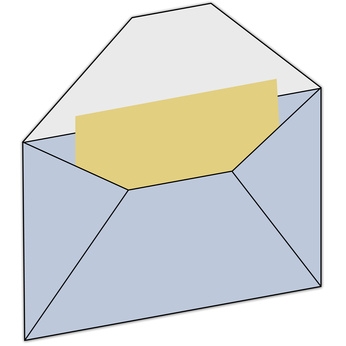
En av de viktigste aspektene ved å lage en webside er å legge til iøynefallende funksjoner som besøkende vil sette pris på eller nyte. Mens de fleste nettsteder har standard statiske klikkbare knapper eller ikoner (enten elliptiske eller rektangulære), kan du sprite opp ditt nettsted med roterende ikoner. Dette kan virke som et prosjekt som ville kreve en profesjonell grafikk artist, men hvis du har noen av programmene nedenfor, kan du raskt lage denne imponerende grafisk selv.
Bruksanvisning
Hexagon og Poser
1 Åpne Hexagon. Velg "Lines" og klikk på "Interpolert Curve" -verktøyet. Bruk verktøyet til å trekke ut formen på din logo. At den er symmetrisk med samme antall punkter på begge sider.
2 Klikk på "Surface Modeling" -kategorien og velg "Coons Surface». Klikk deretter på linjene og en overflate vil bli opprettet. Du kan nå slette polygoner for å skape rom (hull) i ikonet. Klikk for å åpne "Shader / Material» -fanen til venstre og endre farge til hva du ønsker for ikonet.
3 Velg "File" og klikk "Export". Lagre filen som en Wavefront OBJ. Åpne Poser.
4 Velg "File" og klikk "Importer". Bla til og åpne filen du lagret i trinn 3. Plasser modellen i visningen slik at den står foran kamera.
5 Gå til tidslinjen og rotere modellen 360 grader i det siste bildet. Klikk deretter på "Make Movie" og lagre filen i den størrelsen du ønsker som en animert GIF-ikonet.
GIMP
6 Åpne GIMP. Velg "File" og klikk "Ny". Gjør dokumentet størrelsen du ønsker for den animerte ikonet. Gjør bakgrunnen transparent og klikk "OK."
7 Velg "mangekantede" -verktøyet og trekke i form av ikonet. Bruk deretter "Paint Bucket" verktøyet for å fylle markeringen med den fargen du ønsker.
8 Klikk på "Duplicate" knappen helt til du har 10 lag. Roter bunnlaget litt, deretter fortsette å gjøre dette til du kommer til øverste laget, som du la som er.
9 Velg "File" og klikk "Lagre". Valgte GIF som filtype og klikk "Lagre". I de følgende dialoger, velg "Make Animasjon," angi varigheten for de rammer og velg "Erstatt" for "Avfallshåndtering". Klikk på "Export".
Photoshop
10 Åpne Photoshop. Velg "File" og klikk "Ny". I dialogboksen angi størrelsen på hva du ønsker for ikonet og gjøre bakgrunnen "Transparent".
11 Velg "mangekantede" verktøyet og bruke den til å tegne formen på ikonet på lerretet. Bruk deretter "Paint Bucket" verktøyet for å fylle markeringen med fargen du ønsker å bruke.
12 Klikk på "Windows" og velg "Animation". I tidslinjen nederst, klikk på "Duplicate" -ikonet. Velg den andre rammen og rotere ikonet form 360 grader.
1. 3 Klikk på "Tweening" -ikonet og velge antall bilder du vil legge til.
14 Klikk på "File" og velg "Lagre for Web eller enheter." I dialogboksen velger du GIF som filtype og lagre animerte ikonet.
